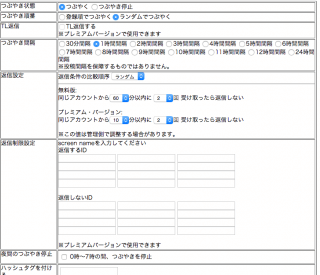
ブログやWEBサイトを作成すると、より多くの人に見てもらうためにTwitterなどを使って拡散しますよね。
そんな時に、毎回ツイートするのは面倒くさいし、古いページに戻ったりするのが大変だったりします。
今回は、定期的に指定したツイートを公開できるようにする「twittbot」というサービスの紹介をします。
もくじ
はじめに
今回使う「bot」作成サービスは、「twittbot」というサービスです。
ここに任意のツイートを登録することで「◯時間ごとにツイート」したり、「ランダムでツイート」したりできます。
便利なのでまだ登録していないという人はぜひやってみてください。
では、まずtwittbotの登録方法に入ります。
twittbotに登録する
まず、以下のリンクにアクセスします。
すると以下のようなページになるので、自分のTwitterアカウントを登録します。
このようなページになったら、画像に表示されている数字を設定します。
これをしないと、人間が操作しているか判断できないので、正しく入力してください。
次に、botとして登録したいアカウントのIDとパスワードを入力して、twittbotと連携しましょう。
正しいアカウントか確認してから「連携アプリを認証」を選択します。
これでtwittbotの登録は完了です。
ブックマークなどに入れて、すぐに呼び出せるようにしておきましょう。
ではここからtwittbotの使い方に入ります。
twittbotの使い方
先ほど登録したtwittbotにアクセスすると、以下のような項目がありますので「つぶやき」を選択します。開いたページからツイートを登録できます。
仮に以下のページをbotに登録するとします。
Twitterプラグインの「ツイート」を選択すると以下のように表示されます。
ここで表示されるリンクをコピーしましょう。 twittbotに戻ります。
枠内に先ほどコピーした「ツイート」のリンクを記入して「つぶやき追加」を選択しましょう。
これで定期的につぶやくツイートの登録は完了しました。
あとは、ツイートの間隔やつぶやく方法などの設定をするだけです。
twittbotの詳細設定
先ほどの項目から「詳細設定」を選択します。
するとこのように色々な設定をすることができます。主に確認したほうが良い部分を紹介します。
1.つぶやき状態
-> ここが「つぶやく」になっているか確認してください。
つぶやき停止の場合はツイートされません。
2.つぶやき順番
-> ここからつぶやきの順番を設定できます。
「ランダムでつぶやく」に設定すると、登録したツイートの中からランダムでつぶやからます。
(チェック推奨)
3.つぶやき時間
-> ここでつぶやかれる間隔を設定することができます。
3時間にすると「3時間ごとに1ツイート」というように設定されます。
4.夜間のつぶやき停止
-> 午前0時から7時までにツイートするかを設定します。
ここのチェックが外れていると、朝起きた時に「ツイートがたくさん溜まっている」という状態になってしまうので注意しましょう。
基本的には、これらの箇所を設定しておけばしっかり機能すると思います。
他にも設定を変更したい時は、お好みで設定して下さい。
また、時間を指定してつぶやくこともできます。
「クリスマスや年明けなどの記念日に合わせてツイートする」というような使い方ができます。
今度は以下の項目を「時間指定」に変更します。
すると以下のようなページになるので、「年、月、日、時、分」を指定して、ツイートを登録します。
ここに登録しておくだけで、分刻みでツイートを時間指定できます。
まとめ
今回はtwittbotの紹介をしました。
現在ブログを拡散するのにTwitterは、最も手軽で便利なサービスともいえます。
今回のように手軽に拡散するツイートを登録できますので、とりあえず登録しておきたいですね。
また、アカウントを切り替えれば複数のbotを登録できると思います。
ぜひ使ってみましょう。
ではまた。






















































